С приходом социальных сетей люди всё чаще стали использовать GIF-изображения. Это анимированные картинки, или проще говоря – небольшие видео. Их удобно пересылать в мессенджерах, так как они занимают немного памяти. Для создания подобных изображений существует огромное количество сервисов, большая часть их которых бесплатная.
Но, что ещё лучше, пользователям смартфонов доступны специальные приложения для создания GIF. Они намного удобнее сайтов, а установить их можно практически на любое устройство. Давайте разберёмся, как сделать гифку из видео или фото на телефоне Андроид. Внимательно прочитайте описание каждой программы, а после выберите для себя оптимальный вариант.
GIF Maker
Простая программа для создания анимированных изображений. Главное преимущество этого приложения заключается в возможности создания гифок как из видео, так и с картинок. Также можно записать видео с экрана, а после при помощи встроенного редактора преобразовать его в GIF. Итак, сделать всё правильно и не допустить ошибок вам поможет следующая инструкция:
Как сделать Гифку из видео или фото на телефоне Андроид. Видео в GIF конвертер
- Нажимаем по кнопке «Videos — GIF» или «Pictures — GIF». Первый раздел позволяет создавать анимированные картинки из видеофайлов, а второй соответственно из фотографий.
- Предоставляем приложению запрашиваемые разрешения. Они здесь стандартные, и заключаются в получении доступа к внутреннему хранилищу смартфона.
- Выбираем подходящее видео или фотографии. Далее нажимаем по кнопке «Done» и ждём завершения обработки материала.
- Сохраняем полученное GIF-изображение в галерею телефона. Для этого нажимаем по стрелке, расположенной в правом верхнем углу экрана.

Приложение GIF Maker
GIF Maker – это удобная утилита для создания анимированных картинок. Единственное, нужно быть готовым к тому, что интерфейс приложения полностью на английском языке. Но даже без знаний языка можно с легкостью ориентироваться в программе.
GIF редактор
Увидели в названии приложения русское слово? Да, интерфейс этой программы русифицирован, поэтому проблем с пониманием обозначений не возникнет. После запуска редактора нас встречает небольшая инструкция с подробным описанием всех возможностей и опций. И сразу же начинает появляться первая реклама, но в бесплатном приложении это абсолютно нормальное явление. Для создания гифки нужно выполнить вот такие действия:
- Нажимаем по пункту «Картинки — GIF» или «Видео – GIF».
- Выбираем исходный файл в галерее телефона. Для его добавления в редактор нажимаем по галочке в правом верхнем углу экрана.
- Приложение автоматически преобразует полученные файлы в анимированное изображение. Его также можно дополнительно настроить. Например, изменить цвет и контрастность.
- Нажимаем по галочке в углу дисплея и выбираем формат сохранения. Здесь можно указать предпочтительное качество, сжать файл и изменить размер GIF-картинки.

Быстрый способ сделать гифку
Приложение GIF редактор
Итак, GIF редактор – весьма удобное приложение по созданию GIF-изображений. В нём имеется много настроек касательно самого видео, а также возможность выставить нужные параметры при сохранении материала.
GIF Editor
Это приложение с простым дизайном и хорошим функционалом. Да, оно на английском языке, но это никак не мешает его комфортно использовать. Все разделы расположены на привычных местах, а названия вкладок не заставляют долго задумываться об их предназначении. Чтобы создать GIF-изображение, выполните следующие действия:
- Нажимаем по кнопке в виде плюса, расположенной в самом центре экрана.
- Выбираем из чего будет создаваться гифка. Например, из видео или картинки. Также можно записать ролик прямо через программу, выбрав «From Camera».
- Добавляем какие-либо эффекты при необходимости. Редактор позволяет нанести на изображение текст, развернуть его, прикрепить стикеры и выбрать понравившееся фоны.
- Сохраняем анимированное изображение, нажав по кнопке «Save» в правом верхнем углу экрана. Не забываем указать параметры сохранения, то есть выбрать оптимальное качество и размер картинки.

Программа GIF Editor
Что же можно сказать про данную программу? GIF Editor – это хороший редактор с простым интерфейсом и приятными эффектами. В принципе, он ничем не уступает предыдущим приложениям из нашего списка.
Gif Me
Ещё одно приложение с интерфейсом на русском языке. Про него сильно нечего рассказывать, так как от предыдущих вариантов оно мало чем отличается. Лучше сразу перейдём к созданию гифки:
-
Нажимаем по кнопке «Галерея» и выбираем файл, который необходимо преобразовать в GIF-изображение. Это может быть, как фотография, так и видео.

Добавляем видео или изображение

Редактируем GIF-изображение

Сохраняем результат
Получается, что Gif Me – это удобное приложение с русифицированным интерфейсом. В нём присутствуют разные эффекты для редактирования изображения, минимум рекламы и удобные параметры сохранения.
Вывод
Таким образом, сделать гифку из видео или фото на телефоне Андроид можно при помощи специальных приложений. Мы подробно рассмотрели каждую из программ, сделав акцент на инструкции. Если у вас остались вопросы, то пишите их в комментариях. Редакция нашего сайта постарается вам ответить в кратчайшие сроки и помочь.
Источник: itduo.ru
Как снять гифку в Android

В большинстве мобильных устройств, работающих на базе Android, встроенных инструментов для создания гифок ни в системе, ни в предустановленном приложении «Камера» не предусматривается. Чтобы снять анимацию в формате GIF, потребуется установка стороннего софта.
Способ 1: GIF Maker, GIF Editor
Многофункциональный инструмент для работы с файлами GIF – это приложение GIF Maker, GIF Editor. Он позволяет не только редактировать гифки и снимать их в реальном времени, но и преобразовывать изображения и видео в соответствующий формат. Также в нем предусматривается средство для записи экрана смартфона и мгновенной конвертации полученного результата в анимацию. Кроме всего прочего, здесь можно сразу накладывать различные эффекты, выбирать качество гифки, менять цвета и устанавливать рамки.
- Перейдите по ссылке выше и скачайте приложение из официального магазина Google. После установки потребуется дать разрешение на доступ к медиафайлам на мобильном устройстве. Далее откроется главное окно с инструментами. Если вам нужно снять гифку в реальном времени, то выберите плитку «Камера – GIF».
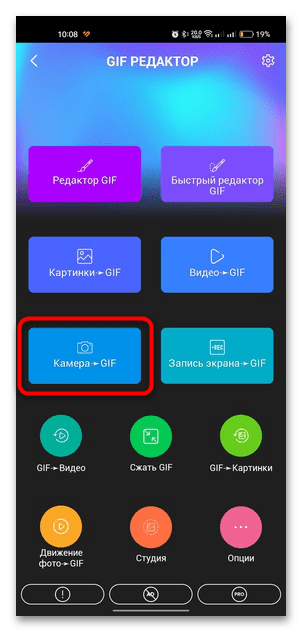
- Запустится камера — сделайте съемку того, что вам нужно потом преобразовать в GIF. Готовый результат предлагается просмотреть или перейти к его редактированию, выбрав кнопку в виде галочки.
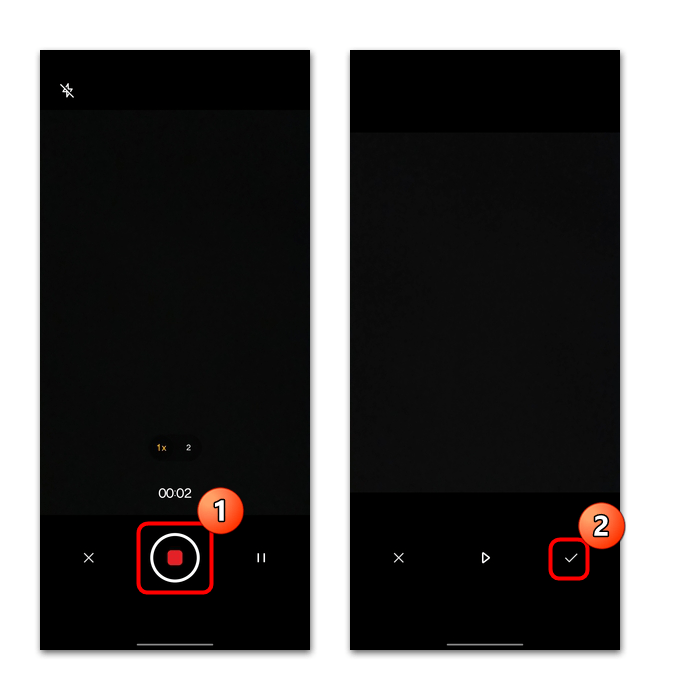
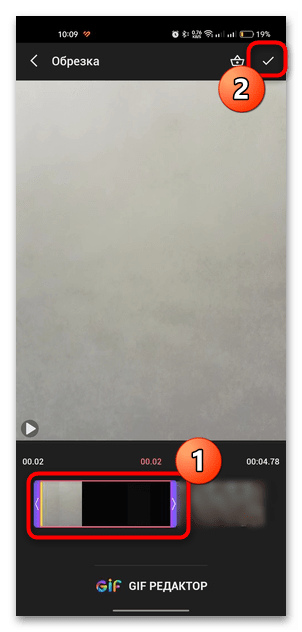
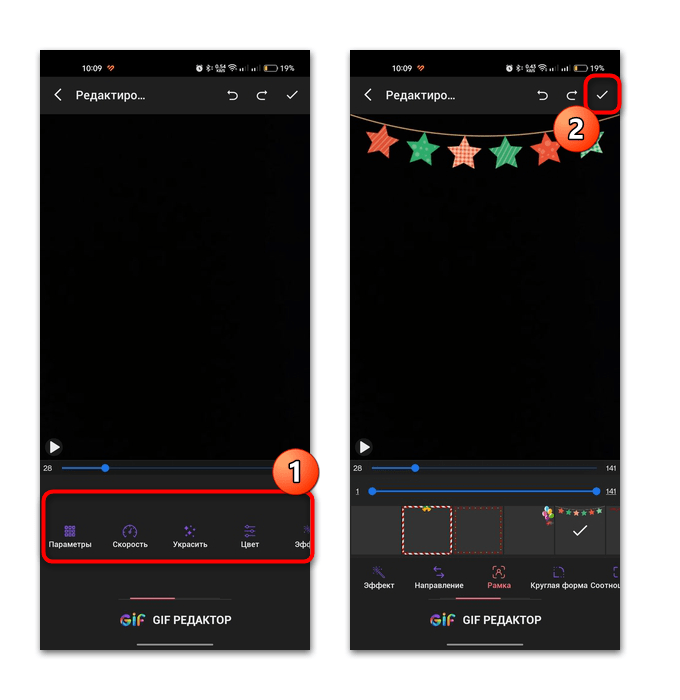
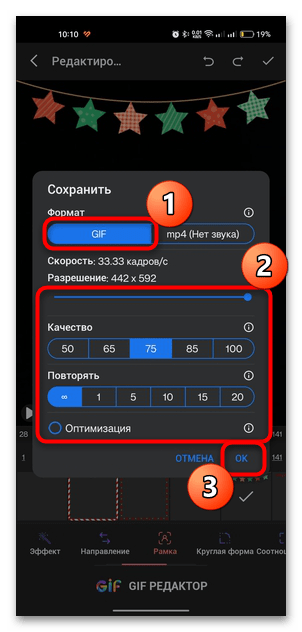
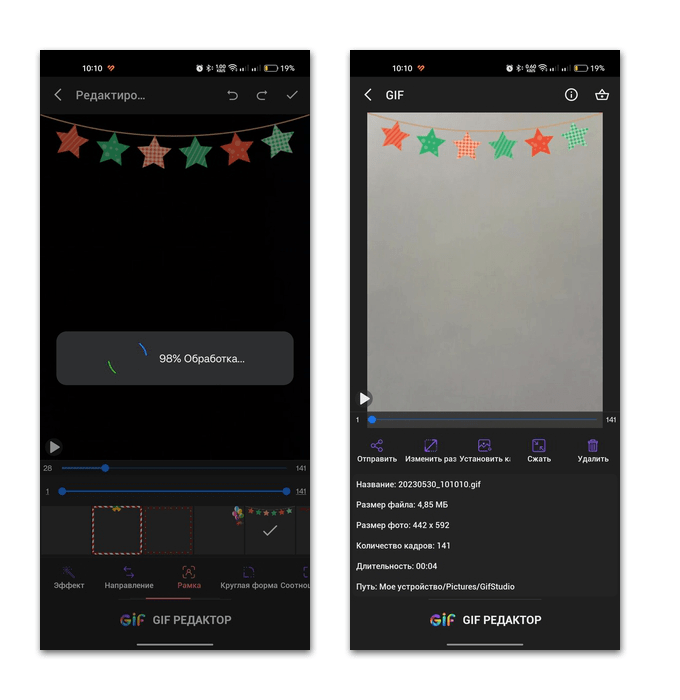
Базовые функции приложения бесплатны, причем никаких водяных знаков на готовом изображении не будет. После приобретения PRO-версии откроется доступ к расширенным эффектам, рамкам, поддержке более высокого разрешения (720×720 пикселей), а также будет отсутствовать реклама.
Способ 2: GIF Camera
GIF Camera – является простым приложением, которое позволяет снимать гифки в реальном времени. По сути, оно является аналогом «Камеры» без дополнительных функций, что упрощает использование софта, если нужно именно создать анимацию, используя камеру смартфона. Но в отличие от множества аналогичных программ, здесь есть возможность выбирать разрешение будущего файла и частоту кадров.
Скачать GIF Camera из Google Play Маркета
- Установите приложение и откройте его. Запустится камера мобильного устройства, а на экране отобразятся панели с расширенными функциями. Вверху можно включать или выключать вспышку, а также выбирать параметры будущей гифки в выпадающих меню (разрешение и FPS).
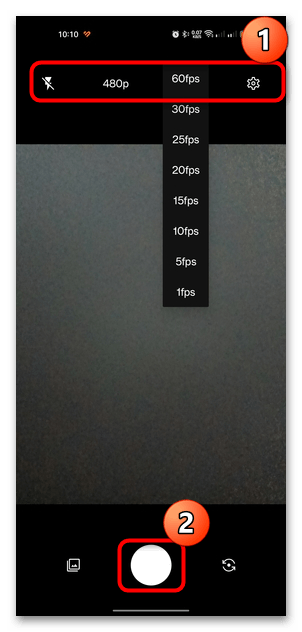
- Внизу есть панель с затвором и переходом в галерею приложения. Значок в виде двух стрелок переключается между камерами (основной и фронтальной). Нажмите на иконку в виде круга, чтобы начать запись. Длина будущей анимации ограничена. Как только съемка будет закончена, начнется обработка видео, а результат появится в «Галерее» смартфона.
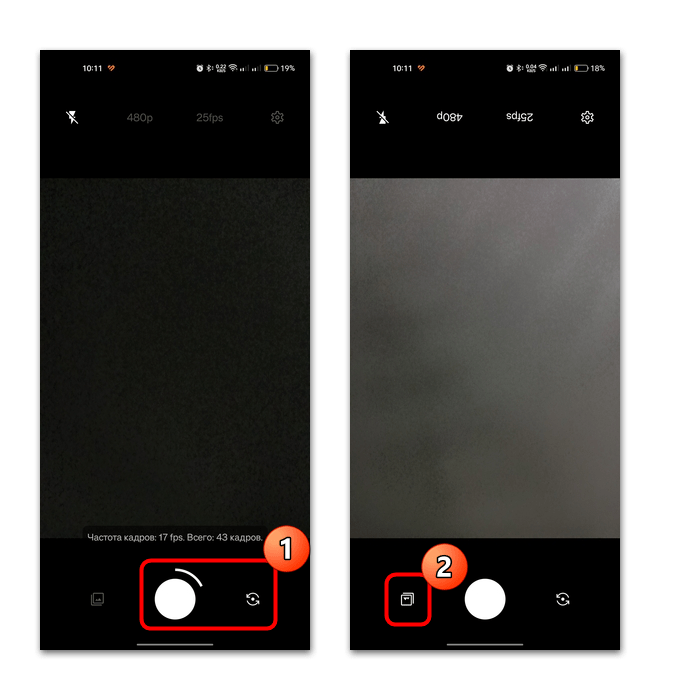
В разделе «Настройки» можно отрегулировать некоторые параметры. Для перехода в него достаточно выбрать значок, стилизованный под изображение шестерни. Далее откроется дополнительное окно с настройками камеры и кодировщика GIF. Вы можете включить максимальную яркость или функцию увеличения FPS во время записи.
Кроме того, можно выбрать качество преобразования видео в формат GIF (высокое, среднее или низкое). Не только скорость обработки будет зависеть от этого параметра, но и качество результата.
Созданные через приложение GIF Camera гифки будут находиться в «Галерее» устройства, но отыскать их также можно через файловый менеджер – перейдите в папку «DCIM», затем — в «GIF Camera».
Способ 3: GifGuru
Простое и понятное приложение GifGuru располагает инструментами для создания гифок в реальном времени и конвертирования готовых видеофайлов и изображений. Также здесь предусматривается встроенный редактор с простыми базовыми средствами, в том числе обрезкой, наложением различных фильтров и дополнительных элементов (стикеров, текста, других гифок).
Скачать GifGuru из Google Play Маркета
- Инсталлируйте софт, запустите и дайте разрешение на доступ к файлам. Чтобы снимать гифку в реальном времени, выберите плитку «GIF-камера». Нажмите на затвор и начните снимать видео.
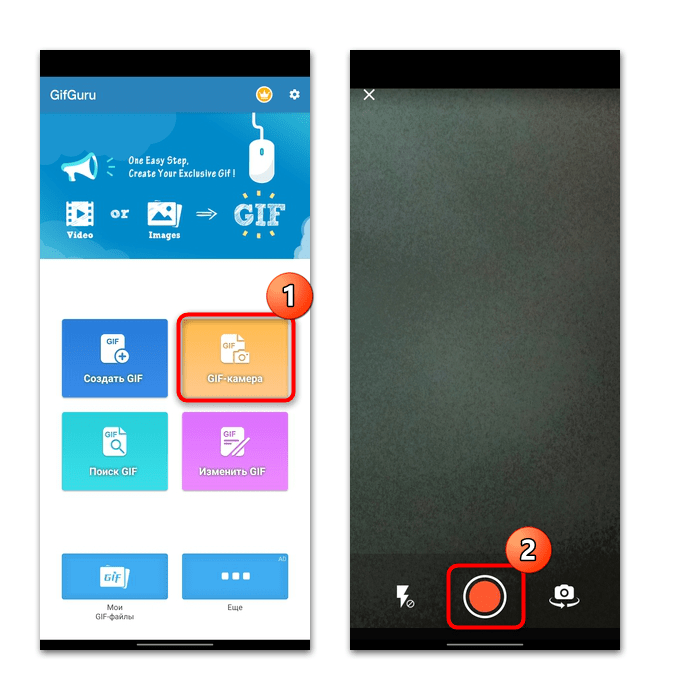
- На этом съемка завершена. После того как файл будет преобразован, откроется окно с предварительным просмотром и способами поделиться готовым файлом (социальные сети, мессенджеры, электронная почта и другие).
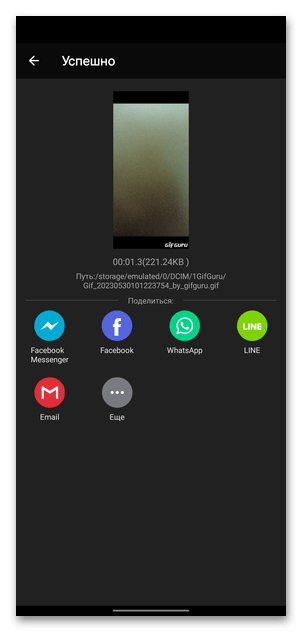
В бесплатной версии приложении на готовом результате будет отображаться водяной знак. Чтобы его убрать, придется приобрести VIP-аккаунт, но вместе с этим исчезнет и реклама.
Способ 4: GIF Maker, Video to GIF
И еще одно приложение, с помощью которого можно преобразовывать изображения и видео в гифку, — это GIF Maker, Video to GIF. В нем нет возможности использовать камеру телефона для создания гифки в реальном времени, но можно быстро и бесплатно конвертировать любой видеофайл или картинку в файл в формате GIF, или наоборот. В качестве расширенных функций тут реализована запись экрана.
Скачать GIF Maker, Video to GIF из Google Play Маркета
- Можете снять видео через штатное приложение «Камера», затем запустить скачанное приложение и выбрать кнопку «Видео – GIF». Далее останется выбрать частоту кадров и обрезать лишнее на записи, если это необходимо. По окончании тапните по значку в виде галочки вверху.
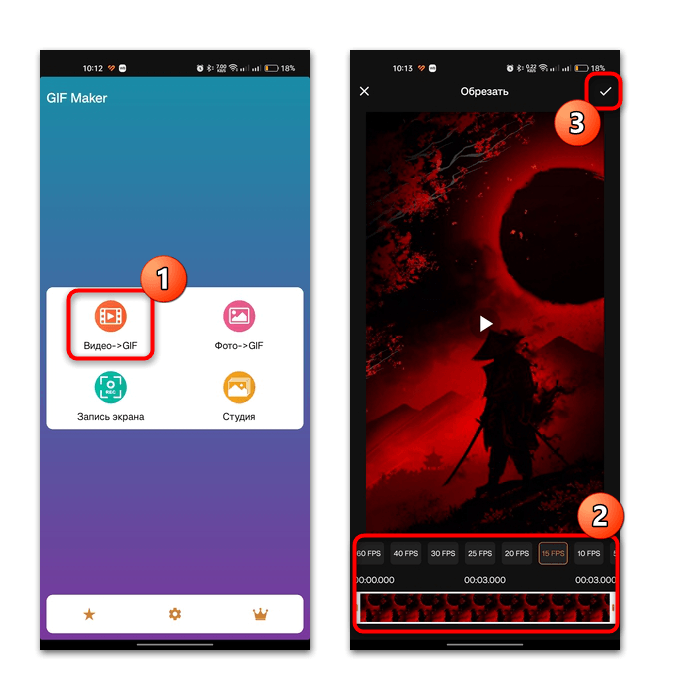
- После обработки можно провести дополнительное редактирование: добавить кадры, обрезать или кадрировать изображение, изменить скорость воспроизведения. Когда все будет готово, нажмите на изображение дискеты вверху.
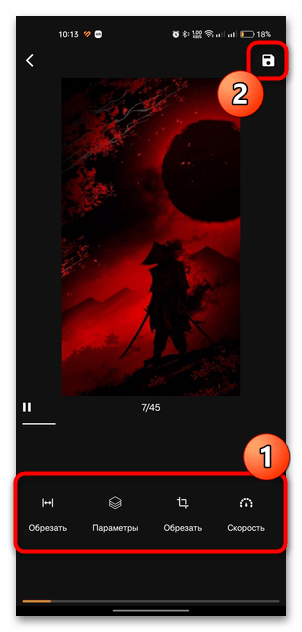
- Далее останется выбрать формат (GIF), разрешение и качество. Если необходимо, сожмите файл, но учтите, что его качество при этом ухудшится (иногда это сильно заметно). Тапните по кнопке «ОК».
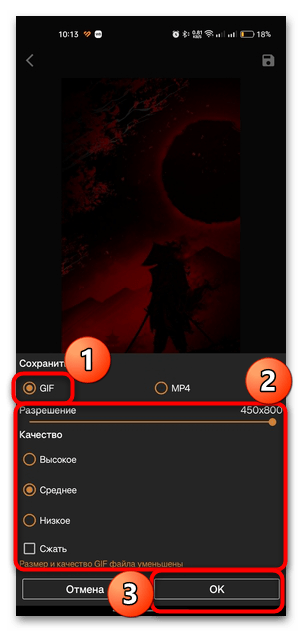
Созданная гифка автоматически будет сохранена в папке «DCIM» на локальном хранилище смартфона, а также в одноименном альбоме в «Галерее».
Источник: lumpics.ru
10 лучших приложений для создания гифок на Android

Анимация в формате GIF быстро становится одним из наиболее популярных способов выразить себя. Её просмотр занимает меньше времени, чем просмотр видео, при этом анимация более выразительна, чем фотографии. Гифки можно найти во всех социальных сетях и форумах в интернете, некоторые из них обладают большими художественными достоинствами.
Если вы хотите создавать гифки самостоятельно, есть два варианта. Первым являются приложения-камеры, которые превратит короткий видеоролик в анимацию. Вторым вариантом станет инструмент для создания гифок, который позволит сделать их на основе других источников. Мы рассмотрим оба варианта для платформы Android.
Camera MX
Camera MX является одним из нескольких приложений для создания гифок, которые по совместительству являются приложением-камерой. Можно записывать короткие видеоролики и снимать фотографии. Всё это приложение способно преобразовать в анимацию GIF. Приложение не подходит для создания анимации из готовых роликов, например, с YouTube. Зато программа хорошо справляется со съёмкой селфи.
Её уровень в качестве камеры также является неплохим. Анимация внутри приложения делается с помощью функции Life Shot.
Price: Free
Footej Camera
Одна из первых камер на Android, которая научилась создавать гифки. Здесь есть ручные элементы управления съёмкой, встроенная галерея изображений, режим быстрой съёмки, гистограммы и т.д. Поддерживается съёмка видео в формате 4K на многих устройствах и будут добавляться новые. Высококачественные гифки можно создавать при помощи фотографий и видео, которые вы только что отсняли и которыми можно поделиться через разные каналы. Внутри приложения есть несколько проблем, но команда разработчиков слушает отзывы и готова исправлять недостатки.
Price: Free
GIF Maker and Editor
Одно из наиболее популярных приложений для создания гифок. Можно обрезать видео из галереи или создавать гифки на основе фотографий (до 200 штук). Доступно добавление стикеров, текста и редактирование существующих гифок. После этого анимация должна работать на большинстве сайтов. Снимать материал для создания анимации вам придётся самостоятельно.
В приложении есть несколько багов. Работе с приложением также придётся обучиться.
Price: Free
Gif Me! Camera
Приложение-камера специально для создания гифок. Оно способно записывать видео продолжительностью до 14 секунд. Затем его можно редактировать при помощи цветовых фильтров, стикеров, текста и т.д. Поддерживается Time Lapse, остановка движения, другие типы снимков. Имеется преобразование видео в GIF. Бесплатная версия будет показывать рекламу и добавлять на анимацию водяные знаки.
Профессиональная версия убирает эти ограничения.
Price: Free
GIF Studio
Одно из самых старых приложений для создания гифок. Здесь имеется множество функциональных возможностей. С другой стороны, программа выглядит довольно несовременно. Есть стикеры, эффекты, добавление текста и прочее. Можно обрезать гифки для уменьшения размера файлов.
Редактор также работает с видео и изображениями. Приложение способно убирать отдельные изображения из гифок. Программа получает регулярные обновления и поэтому багов здесь меньше, чем у конкурентов.
Price: Free
Giphy
Одно из новых приложений от популярной базы данных гифок. Камера записывает короткий видеоролик, к которому можно применять множество фильтров, спецэффектов, стикеров или текст. Имеется режим ускоренной съёмки с пятью фотографиями за раз. Возможно, это лучшее сочетание приложения-камеры и создателя гифок.
Здесь нет обширной функциональности для работы с камерой, но гифки делаются лучше, чем в других программах. Программа полностью бесплатная и не содержит внутренних покупок.
Price: Free
GroupMe и Google Allo
Некоторые мессенджеры обладают встроенной возможностью создавать гифки. GroupMe не может делать анимацию из ничего, поэтому нужно взять существующую гифку и добавить текст, приложение сделает всё остальное. Allo может работать как камера, позволяя снять несколько секунд видео. Затем это видео можно отправить друзьям в виде анимации GIF.
Для создания серьёзных гифок этот вариант не подходит. GroupMe выделяется за счёт возможности быстрого добавления текста к существующим изображениям.
Price: Free
Motion Stills
Приложение от компании Google. Имеется два режима работы. В первом снимается короткий видеоролик, который можно превратить в гифку. Можно поделиться результатом в виде видеоролика или цикличной анимации. У приложения есть несколько проблем, однако его новизна позволяет надеяться на их исправление в будущем.
Программа бесплатная, рекламы и внутренних покупок нет.
Price: Free
Pixel Animator
Технически это приложение для создания пиксельной графики, однако ничего не мешает создавать гифки на её основе. Программа обладает простым интерфейсом. Бесплатная версия позволяет создавать гифки с числом кадров до 15, платная версия убирает это ограничение.
Возможно, самой полезной функцией приложения является возможность портировать предыдущее изображение в виде GIF в следующее изображения. Это позволяет вносить небольшие изменения вместо создания изображения заново. Данная функциональность пригодится тем, кто хочет создавать уникальные гифки.
Price: Free
Power Director
Одно из множества приложений для редактирования видео с поддержкой создания гифок. Качество у него выше, чем у большинства подобных программ. Поддерживается экспорт в формат GIF простых изображений и анимации. Это позволит превращать видео в короткие гифки. Приложение бесплатное для скачивания, дополнительные функции доступны в виде внутренних покупок.
Источник: compnovosti.ru